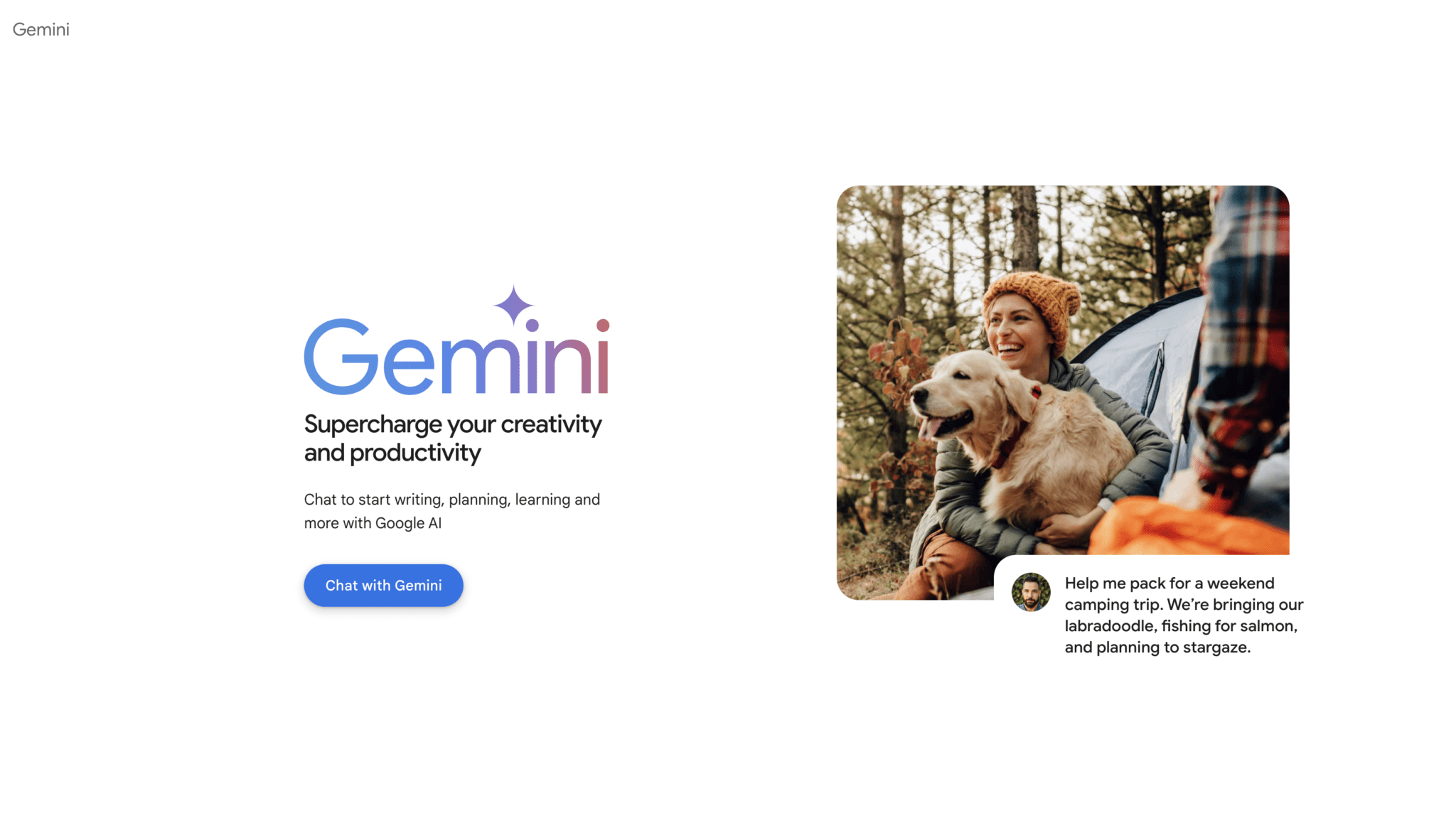Google Gemini lleva funcionando más de un año, pero ¿ha facilitado algo la toma de notas en las reuniones? Lo averiguaremos en este artículo.
Esta herramienta con IA para Google Meet ofrece transcripción en tiempo real, toma de notas y resúmenes inteligentes con IA diseñados para mejorar la productividad y reducir la carga de la documentación manual.
A principios de 2025, Google cambió su enfoque: en lugar de ofrecer Gemini como un complemento independiente sólo para planes selectos, integró las funciones principales de Gemini AI directamente en la mayoría de las ediciones Google Workspace Business y Enterprise.
En junio de 2025, Google introdujo un complemento AI Ultra para empresas, que proporciona capacidades de IA ampliadas (por ejemplo, límites de uso más altos, funciones mejoradas) además de la IA incorporada.
Aunque esta integración significa que muchos usuarios de Workspace tienen ahora acceso automático a las funciones Gemini(Docs, Gmail, Meet, etc.), el nivel de rendimiento/funcionalidad de la IA puede depender de tu edición, región y de si tienes IA Premium (IA Ultra).
Pero basta de actualizaciones de Google, vamos al grano. Si no, salta directamente a cómo utilizar Gemini en Google Meet.
Índice de contenidos
TL;DR: Cómo tomar notas con Gemini en Google Meet (ELI5)
Vayamos al grano. Hay que seguir unos sencillos pasos:
Únete o inicia una reunión Google Meet .
Utiliza meet.google.com o la aplicación Meet, iniciando sesión con una cuenta de Espacio de Trabajo elegible.Pulsa el icono del lápiz / "Tomar notas con Gemini"
En el escritorio, está en la parte superior derecha de la pantalla. (En la aplicación móvil Meet, abre el menú y pulsa Tomar notas con Gemini).Empezar a tomar notas
Después de hacer clic, confirma o elige "Empezar a tomar notas".Deja que Gemini escuche y escriba
A medida que avance la reunión, Gemini capturará automáticamente los puntos clave, las decisiones y los elementos de acción.
Los participantes verán el icono de un lápiz y una notificación de que se están tomando notas.(Opcional) Activa la transcripción / grabación
Si la transcripción está activada, las notas se vincularán a las marcas de tiempo de la reunión.
También es posible que veas "Resumen hasta el momento" durante la reunión si te incorporas tarde.Detener o pausar la toma de notas (si es necesario)
Puedes detener la toma de notas durante la reunión y reiniciarla más tarde si quieres.Después de la reunión: consigue las notas
Gemini genera el documento de notas completo y lo guarda en Google Drive del organizador.
El organizador de la reunión y quien haya empezado a tomar notas reciben un correo electrónico con un enlace, un resumen y los "próximos pasos".
El documento de notas también se adjunta al evento del Calendario para los invitados internos (dependiendo de la configuración de uso compartido).Revisar, editar y compartir
Puedes abrir el Google Doc generado, hacer ediciones y compartirlo con otros (los permisos dependen de lo que se haya establecido).
¿Qué es Gemini?
Gemini es la función de IA integrada en Google Meet que automatiza la documentación de las reuniones. Ayuda a los equipos a mantener la concentración mediante la transcripción en tiempo real, la toma de notas automática y los resúmenes generados por IA.
A partir de enero de 2025 (y aún vigente en octubre de 2025), Gemini está totalmente disponible en los planes Business Standard, Business Plus, Enterprise Standard, Enterprise Plus y Gemini Education Premium.
Usar Gemini en tus llamadas de Google Meet desbloquea:
- Transcripción en tiempo real: Gemini transcribe las conversaciones en tiempo real. Así, los participantes pueden revisar lo que se ha dicho justo después de la reunión. Según Google, también puede generar respuestas en distintos formatos de texto y responder a prompts complejos.
- Toma de notas automática: cuando esta función está activada, Gemini destaca los puntos clave, las decisiones y las tareas pendientes a medida que se mencionan durante la llamada. Estas notas se estructuran de forma lógica y pueden revisarse y editarse después en Google Docs. Durante las reuniones, aparece un pequeño icono de un lápiz azul en la pantalla para que los participantes tengan acceso a las notas en tiempo real.
- Resumen generado con IA: una vez terminada la reunión, Gemini recopila la transcripción y las notas en un resumen claro de lo que se ha hablado, por quién y qué hay que hacer a continuación.
- Próximos pasos sugeridos: como novedad en 2025, Gemini incluye una sección automática de «Próximos pasos» en el resumen, para facilitar el seguimiento y que los miembros del equipo se responsabilicen de su trabajo.
- Enlaces de transcripción con marcas de tiempo: ahora, las notas incluyen marcas de tiempo donde puedes hacer clic y que te permiten saltar directamente a un punto concreto de la transcripción o la grabación para ver el contexto.
- Integración con Google Workspace: Gemini funciona perfectamente con las apps de Google Workspace como Gmail, Google Drive y Docs. Las notas se guardan automáticamente en Drive en una carpeta compartida, para que organizarlas, compartirlas y colaborar sea más fácil.
Ahora, con Gemini también se pueden tomar notas en francés, alemán, italiano, japonés, coreano, portugués y español (desde el 12 de marzo de 2025), aunque actualmente la herramienta no es compatible con reuniones multilingües (si se habla más de un idioma por sesión).
El 15 de enero de 2025, Google eliminó los complementos Gemini Enterprise, y no ha habido más cambios en la función «Toma notas por mí» desde abril de 2025.
Cómo utilizar Gemini en Google Meet
Para sacar el máximo partido de la toma de notas y la transcripción de Geminipotenciadas por la IA, sigue estos sencillos pasos. Te guiarán sobre cómo activar y gestionar las funciones de la herramienta, tanto durante como después de tu sesión Google Meet .
1. Participar en una reunión con Gemini Access
Antes de empezar, asegúrate de haber iniciado sesión con una cuenta de Google Workspace que incluya las funciones Gemini .
Este acceso es lo que permite las herramientas avanzadas de Gemini, como la toma de notas automática, la transcripción y los resúmenes de reuniones basados en IA.
2. Abre Herramientas Gemini en Google Meet
Una vez que estés en la reunión, haz clic en el botón Actividades (esquina inferior derecha de la pantalla).
Este menú contiene varias funciones, como la grabación, la pizarra y las herramientas de toma de notas de Gemini.
3. Activa "Tomar notas con Gemini".
En el menú Actividades, selecciona Notas de reunión (o Tomar notas con Gemini, según tu versión del Espacio de Trabajo).
Luego haz clic en Empezar a tomar notas. Gemini empezará a capturar tu reunión en tiempo real, haciendo un seguimiento de los puntos de discusión, las decisiones y los elementos de acción para que puedas mantenerte centrado en la conversación en lugar de hacer varias cosas a la vez.
Todos los participantes verán un pequeño icono en forma de lápiz que indica que Gemini está tomando notas.
4. Activar la transcripción en directo (Opcional)
Si quieres una transcripción escrita completa, asegúrate de que la opción Transcripción está activada.
Gemini transcribirá tu reunión textualmente a medida que ocurra, creando un registro de la conversación en el que se puedan realizar búsquedas.
Esto es especialmente útil para discusiones complejas, detalles técnicos o equipos multilingües.
5. Deja que Gemini resuma la reunión
Cuando termina la reunión, Gemini genera automáticamente un resumen inteligente.
Este resumen destaca los principales temas debatidos, los puntos clave y los próximos pasos. Es ideal para un seguimiento rápido o para los compañeros de equipo que no pudieron asistir.
6. Revisa y pule tus notas
Después de la sesión, abre Google Drive para encontrar tus notas (normalmente en una carpeta "Notas de la reunión").
Cada documento está etiquetado con el título de la reunión y la fecha y hora para facilitar el acceso.
Puedes revisar, editar o reorganizar las notas de Geminicomo cualquier otro documento de Google Doc, añadiendo tus propias aclaraciones o énfasis cuando sea necesario.
7. Comparte y colabora
Gemini guarda tus notas en formato Google Docs, lo que facilita la colaboración.
Puedes compartirlas directamente desde Drive, ajustar los permisos de acceso (ver, comentar o editar) e incluso invitar a compañeros de equipo para que aporten contexto adicional.
Esto convierte las notas autogeneradas de Geminien un documento vivo en el que todo tu equipo puede basarse.
Cómo grabar en Google Meet
Para grabar una reunión en Google Meet, sigue estos pasos:
- Abre Google Meet y únete a una reunión o inicia una nueva.
- Pulsa el botón "Actividades" en la esquina inferior derecha.
- Selecciona "Grabación" y haz clic en "Iniciar grabación". Una notificación informará a los participantes de que se está grabando la reunión.
- Para detener la grabación, vuelve al menú "Actividades", selecciona "Detener grabación" y la grabación se guardará automáticamente en Google Drive, en "Grabaciones del encuentro", en la cuenta del anfitrión.
Para más detalles, echa un vistazo a nuestro artículo sobre cómo grabar en Google Meet.
Notas de IA en Google Meet
La función de toma de notas con IA de Google Meet de Geminitiene como objetivo capturar los puntos clave y los elementos de acción en tiempo real, estructurándolos en notas coherentes que los participantes pueden revisar después de la reunión. Diseñada para ayudar a los equipos a mantenerse centrados, Gemini resalta automáticamente los temas importantes y resume el flujo de la conversación. Esto puede reducir la necesidad de tomar notas manualmente y minimizar el riesgo de omitir información crítica.
Sin embargo, como ocurre con cualquier sistema automatizado, las notas generadas por la IA de Geminino siempre captan perfectamente el contexto ni distinguen entre los puntos esenciales y los secundarios con total precisión, sobre todo en discusiones complejas o muy técnicas. A menudo resulta beneficioso que los participantes revisen y perfeccionen después las notas generadas por la IA para asegurarse de que reflejan con precisión la intención y los resultados de la reunión. Este enfoque ayuda a equilibrar la comodidad de la automatización con la necesidad de precisión, haciendo de Gemini una valiosa herramienta para la documentación de reuniones que aún puede beneficiarse de un toque humano final.
Cómo transcribir una reunión de Google Meet
Para activar la transcripción de una reunión de Google Meet:
- En Google Meet, haz clic en el botón "Actividades".
- Selecciona "Transcribir" e inicia la reunión para activar la transcripción en tiempo real.
- Las transcripciones se guardarán automáticamente en Google Drive. Así, los participantes podrán revisar la conversación o extraer citas cuando lo necesiten.
Ten en cuenta que si el administrador desactiva la transcripción, los usuarios no verán la opción en sus Actividades.
¿Dónde se guardan las grabaciones de Google Meet?
Cuando se graba una sesión de Google Meet, la grabación se guarda automáticamente en el Google Drive del anfitrión, en una carpeta llamada «Grabaciones de reuniones». Esta ubicación de almacenamiento facilita al anfitrión el acceso a las grabaciones y su gestión, especialmente para reuniones recurrentes o sesiones que requieren una documentación exhaustiva.
Para los participantes, el acceso a la grabación de Google Meet depende de los permisos establecidos por el anfitrión. Después de la reunión, el anfitrión puede compartir un enlace a la grabación con los asistentes, que podrán verla, descargarla o guardarla en sus propias unidades si tienen permiso.
También se puede acceder a los enlaces de grabación directamente desde los eventos de Google Calendar asociados a la reunión, lo que facilita la puesta al día a quienes se hayan perdido la sesión.
Cómo acceder a las grabaciones de Google Meet y descargarlas
Para anfitriones: Ve a Google Drive, localiza la carpeta "Grabaciones de reuniones" y selecciona la grabación. Puedes descargarla a tu dispositivo o compartirla directamente con los demás.
Si eres un participante: solo tienes que hacer clic en el enlace de la grabación que el anfitrión ha compartido contigo para acceder a ella en Google Drive. Según los permisos que tengas, podrás ver, descargar o copiar la grabación a tu propio Drive.
Para conseguir una guía detallada sobre cómo encontrar y gestionar las grabaciones de Google Meet, incluidos consejos para descargarlas y compartirlas, consulta esta entrada del blog sobre dónde se guardan las grabaciones de Google Meet , que cubre el proceso paso a paso y ofrece información adicional sobre la gestión de las grabaciones.
Cómo activar la grabación automática en Google Meet
Para configurar la grabación automática en Google Meet:
- Abre Google Meet y accede a la configuración de tu reunión.
- En opciones de grabación, activa "Registro automático."
- Esta función puede requerir privilegios de administrador y está disponible en determinados planes de Google Workspace.
- Se avisará a los participantes al inicio de la grabación.
Cómo activar la transcripción automática en Google Meet
Al activar la transcripción automática, Gemini podrá transcribir todo el contenido oral:
- Ve a la configuración de tu Google Meet.
- Activa "Transcripción automática" en las opciones de transcripción.
- Las transcripciones se guardan en Google Drive para que acceder a ellas y compartirlas después de la reunión sea muy sencillo.
Cómo activar la toma de notas automática en Google Meet
Para configurar la toma de notas automática en Google Meet:
- Abre Google Meet y únete a una reunión.
- Selecciona el botón "Actividades" y luego "Notas de reunión".
- Activa "Toma de notas automática" para capturar notas automáticamente a lo largo de la sesión.
Cómo desactivar Gemini de Google
Las funciones de IA de Gemini, como la transcripción automática y la toma de notas, pueden desactivarse si prefieres no utilizarlas. Puedes hacerlo como usuario individual durante una reunión o, si eres administrador de Google Workspace, en toda tu organización.
Para usuarios individuales
Para desactivar las funciones de Gemini durante una sesión de Google Meet:
- Únete a la reunión como de costumbre.
- Haz clic en el botón «Actividades» de la esquina inferior derecha de la pantalla.
- Selecciona «Notas de la reunión» y, a continuación, haz clic en «Tomar notas por mí» para anular la selección y desactivar la toma de notas automática.
- Si la transcripción está activa, puede que también veas una opción de "Transcripción ": haz clic para detenerla.
Estos cambios solo se aplican a tu sesión actual. Si también los quieres desactivar para reuniones futuras, tendrás que volver a hacerlo manualmente.
Para administradores de Google Workspace
Si gestionas el acceso a Gemini para tu organización, puedes desactivarlo desde la Consola de administración:
- Inicia la sesión en tu Consola de Administración de Google.
- Ve a Aplicaciones > Google Workspace > Google Meet.
- Localiza la sección de funciones de IA de Gemini, que incluye la toma de notas y la transcripción.
- Desactiva las funciones a las que no quieras que accedan los usuarios (como la toma de notas o la transcripción automática).
- Haz clic en Guardar para aplicar los cambios en toda tu organización.
Este cambio eliminará el acceso a las funciones de la IA Gemini para todos los usuarios de las unidades organizativas que hayas seleccionado.
Cómo volver al Asistente de Google desde Gemini
Nota: esta sección hace referencia al asistente de voz Gemini en dispositivos Android, no a las funciones de Gemini dentro de Google Meet. Si quieres desactivar Gemini durante las videollamadas, consulta la sección Cómo desactivar Gemini de Google.
Google ofrece actualmente dos asistentes de IA - Gemini y el Asistente de Google , cada uno diseñado para diferentes tipos de interacciones:
- El Asistente de Google se activa por voz y está diseñado para tareas cotidianas rápidas, como establecer recordatorios, consultar el tiempo o controlar dispositivos domésticos inteligentes.
- Gemini es un asistente conversacional más avanzado, diseñado para consultas complejas, generación de contenidos e integración con herramientas de Google Workspace como Docs, Gmail y Meet.
Pasos para cambiar al Asistente de Google en Android
- Abre los Ajustes en tu teléfono Android.
- Ve hacia abajo y toca Google.
- Selecciona Ajustes de aplicaciones de Google > Buscador, Asistente y voz.
- Toca Asistentes digitales de Google (o Aplicación de asistencia predeterminada, según tu dispositivo).
- Entre las opciones disponibles, selecciona Asistente de Google.
- Confirma tu selección si se te pide.
Ahora, tu dispositivo usará el Asistente de Google en lugar de Gemini para los comandos de voz y las funciones basadas en el asistente.
Alternativas para tomar notas en idiomas que no sean inglés
Desde abril de 2025, Gemini admite la toma de notas en francés, alemán, italiano, japonés, coreano, portugués y español. Sin embargo, aún no admite reuniones multilingües, lo que significa que sólo puede procesar una lengua hablada por sesión.
Para los equipos que se reúnen en otros idiomas, o que cambian frecuentemente de idioma durante las llamadas, esto puede suponer un reto. Actualmente, pocas herramientas de IA ofrecen la transcripción multilingüe o la toma de notas en un único entorno de reunión, pero tl;dv es una de ellas.
No sólo ofrece detección de idiomas en más de 40 lenguas, sino que lo hace automáticamente. Eso significa que puedes cambiar de idioma sin problemas durante la conversación y la transcripción no se perderá ni un detalle.
Otras alternativas Gemini pueden ofrecer más opciones de idioma, pero la mayoría de las veces tienes que preseleccionar el idioma antes de empezar a hablarlo. Fireflies, Tactiq, Fathom y otros caen en esta trampa: no hay detección automática de idioma.
Cómo obtener consentimiento para grabar en Google Meet
Para cumplir las normativas y seguir las prácticas recomendadas, avisa siempre a los participantes antes de grabar. Google Meet envía una notificación en pantalla, pero para mayor garantía, pide el consentimiento de forma verbal o por escrito antes de iniciar cualquier grabación, especialmente si se trata de clientes externos o de temas sensibles.
Recuerda que grabar sin consentimiento es siempre una mala idea. Sin embargo, si tu administrador ha configurado mal y tienes consentimiento para grabar pero no permiso "oficial" en Google, puedes seguir los pasos que se indican aquí para superarlo: cómo grabar en Google Meet sin permiso.
¿Cuánto cuesta Gemini?
Desde octubre de 2025 , Gemini forma parte de varios niveles de Google Workspace y ya no se ofrece como complemento independiente para empresas.
Puedes acceder a las funciones de toma de notas y transcripción de reuniones de Gemini si tienes uno de los siguientes planes de Google Workspace:
- Estándar Empresarial (9,80 $ por usuario al mes si se factura anualmente, o 11,76 $ al mes si se factura mensualmente)
- Business Plus (15,40 $ por usuario y mes si se factura anualmente, o 18,48 $ si se factura mensualmente)
- Empresa Plus (35 $ por usuario y mes si se factura anualmente, o 42 $ si se factura mensualmente)
Si estás en un plan diferente (como Business Starter o Education Fundamentals), tendrás que actualizarte para acceder a Gemini. Desde el 15 de enero de 2025 ya no hay complementos Gemini por usuario.
Para conocer todos los detalles sobre precios y disponibilidad por región, visita la
página oficial de precios de Google Workspace.
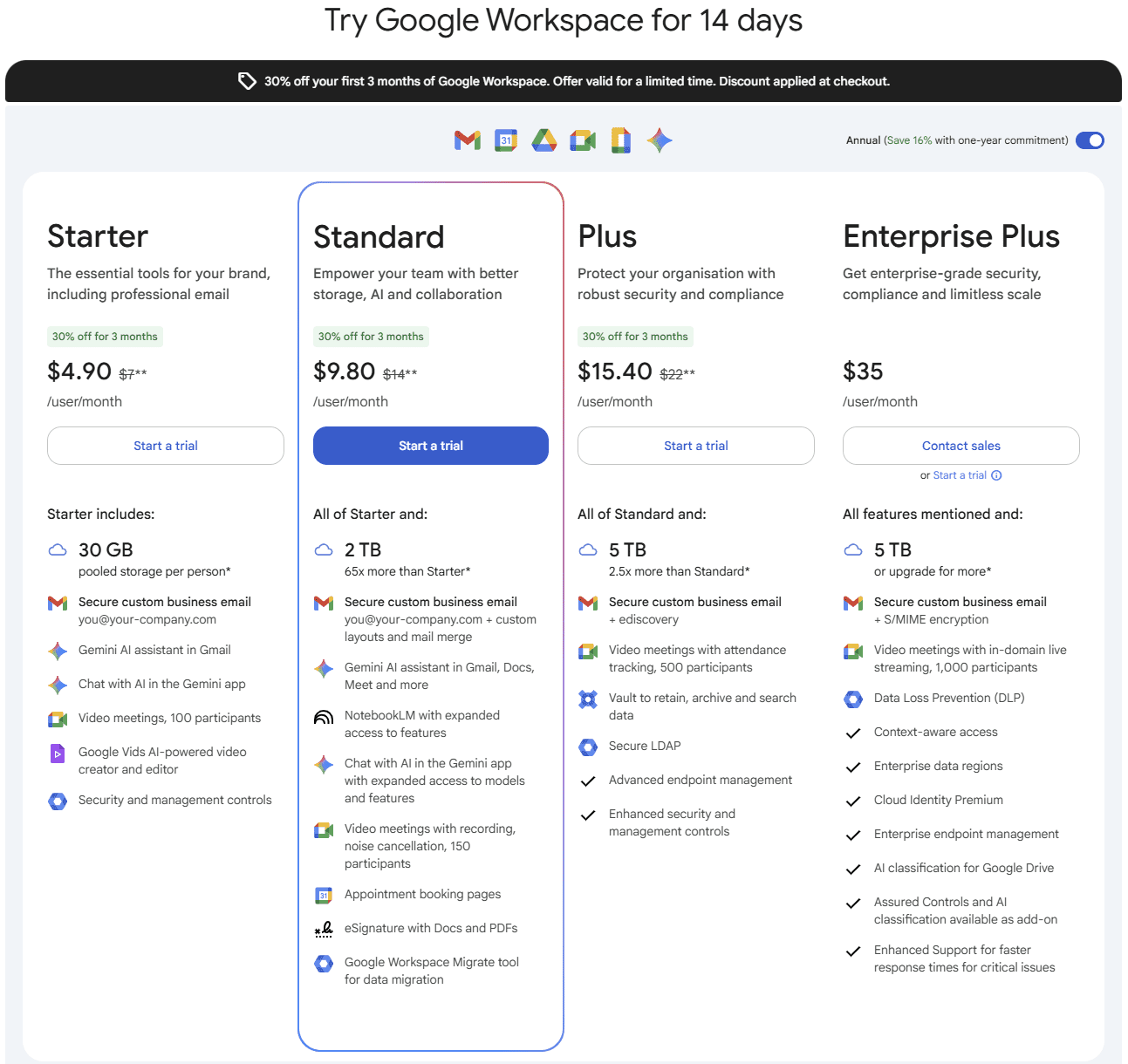
Polémica en torno a Google Meet
Con el lanzamiento de Gemini y otras herramientas similares basadas en la IA, Google Meet ha suscitado entusiasmo y un debate a partes iguales, sobre todo en torno a la privacidad y la seguridad de los datos. Aunque las funciones de transcripción y toma de notas basadas en IA de Gemini prometen una mayor productividad, también plantean cuestiones complejas sobre el tratamiento de datos, el consentimiento de los usuarios y la influencia corporativa.
Preocupación por la privacidad en la transcripción y toma de notas con IA
Las funcionalidades de toma de notas y transcripción de la IA de Geminiconsisten en grabar, transcribir y resumir conversaciones en tiempo real. Esta capacidad plantea cuestiones críticas sobre la privacidad de las conversaciones delicadas, especialmente en sectores como la sanidad, las finanzas y el derecho, donde la confidencialidad es primordial.
A los participantes en estas reuniones puede preocuparles que sus conversaciones sean almacenadas, analizadas o incluso que Google acceda a ellas para mejorar la IA, lo que suscita debates en torno al control del usuario sobre sus propios datos.
Las prácticas de almacenamiento y tratamiento de datos de Google
Google, como una de las mayores empresas tecnológicas del mundo, tiene un historial de acumulación de grandes cantidades de datos sobre sus usuarios. Aunque Google afirma que los datos de los usuarios se almacenan de forma segura y con un enfoque centrado en la privacidad, la enorme escala del alcance de Google significa que incluso datos aparentemente benignos, como transcripciones de reuniones o resúmenes generados por IA, podrían contribuir a una mayor reserva de datos que alimenta el entrenamiento y desarrollo de la IA de Google.
Para muchos, esto plantea dudas sobre adónde van a parar sus datos, cuánto tiempo se conservan y si Google los utiliza más allá de lo estrictamente necesario para la funcionalidad Google Meet .
Cumplimiento de las normativas organizativas y regionales
Como las empresas de varias regiones utilizan Google Meet, Google se enfrenta al reto de cumplir normativas de privacidad como el GDPR en Europa o la CCPA en California. Estas normativas exigen medidas estrictas de protección de datos y privacidad, pero sigue sin estar claro cómo garantiza Google el cumplimiento en todas las regiones en las que está disponible Gemini .
Las organizaciones deben ser conscientes de estos requisitos normativos y considerar si las prácticas de recopilación de datos se ajustan a sus propias normas de cumplimiento. Esto puede suponer una carga administrativa adicional para las empresas, especialmente para las que manejan información sensible.
Influencia corporativa y problemas de monopolio
La considerable influencia de Google en la industria tecnológica ha dado lugar a continuas conversaciones sobre el dominio corporativo y la monopolización del mercado. Con herramientas como Gemini, Google está consolidando su posición no sólo como motor de búsqueda o proveedor de servicios en la nube, sino también como ecosistema de espacio de trabajo impulsado por la IA.
Para las empresas y los consumidores, esto puede crear una dependencia de los productos de Google, limitando potencialmente el acceso a diversas alternativas. El poder de Google para determinar la forma en que millones de personas celebran reuniones virtuales -y los datos que de ellas se derivan- plantea cuestiones sobre la competencia leal y sobre si las empresas más pequeñas pueden competir de forma realista con el entorno integrado y cada vez más basado en la IA de Google.
Transparencia y consentimiento del usuario
Una de las mayores preocupaciones en torno a las herramientas de IA como Gemini es la transparencia. Aunque Google ha hecho avances para mejorar sus políticas de privacidad, sigue haciendo falta información más clara y accesible sobre cómo interactúa la IA de Gemini con los datos de los usuarios. Por ejemplo:
- ¿Cómo se gestiona el consentimiento de todos los participantes de una reunión, especialmente en las reuniones entre diferentes organizaciones?
- ¿Están los usuarios plenamente informados sobre cómo podrían usarse sus conversaciones para el aprendizaje automático o el desarrollo de la IA?
Estas cuestiones subrayan la necesidad de aplicar procesos claros de participación opcional y acuerdos del usuario explícitos para las herramientas de IA de Gemini, especialmente en entornos en los que los participantes pueden no estar familiarizados con los protocolos de privacidad de Google Meet. Además, incluso con las medidas de seguridad establecidas, algunos usuarios siguen desconfiando de las intenciones finales de Google respecto a estos datos, especialmente dado el interés financiero que tiene Google en desarrollar productos de IA.
Control del usuario sobre los datos
Muchos usuarios y organizaciones piden más control sobre sus datos, como la posibilidad de eliminar fácilmente las transcripciones o grabaciones después de una reunión. Actualmente, Google Meet permite a los anfitriones eliminar las grabaciones de las reuniones de su Drive, pero los usuarios tienen opciones limitadas para gestionar o eliminar las notas y transcripciones generadas por la IA.
Un mayor control del usuario sobre el tratamiento de datos de Geminipodría mitigar algunos problemas de privacidad, permitiendo a las personas decidir cuánto tiempo se conservan sus datos o si se utilizan para mejorar los modelos de IA de Google.
Controversia pública: Generación de Imagen y Preocupaciones Éticas
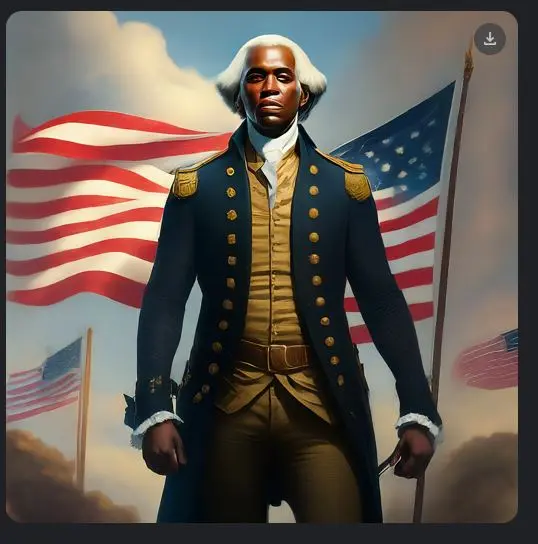
Una de las primeras y más sonadas polémicas de Geminituvo que ver con sus capacidades de generación de imágenes. En un intento de reflejar la diversidad, la IA produjo representaciones visuales históricamente inexactas y, en ocasiones, ofensivas, como vikingos negros, mujeres asiáticas con uniformes militares alemanes de la época de la Segunda Guerra Mundial e incluso una mujer Papa. Estas imágenes provocaron críticas generalizadas y suscitaron dudas sobre cómo se había entrenado al modelo para interpretar el contexto histórico y cultural.
Figuras públicas como Nate Silver y Elon Musk se sumaron a la reacción. Silver cuestionó la forma en que la IA trata temas éticamente complejos, mientras que Musk -que tiene su propia empresa de IA y un historial bien documentado de comentarios públicos incendiarios- acusó Gemini de parcialidad ideológica. Muchos consideraron los comentarios de Musk más performativos que constructivos, pero la presión combinada llevó a Google a suspender temporalmente la generación de imágenes para personas y a emitir una disculpa formal.
El incidente se convirtió en un foco de tensión en debates más amplios sobre la responsabilidad, la parcialidad y los datos de entrenamiento de la IA. Como muchos despliegues de IA a gran escala, la acogida de Gemini pone de relieve la creciente necesidad de equilibrar la innovación con la sensibilidad cultural y la confianza de los usuarios.
Encontrar el equilibrio entre la comodidad y la privacidad
Aunque Gemini aporta una comodidad innegable, pide a los usuarios que equilibren estas ventajas con los posibles riesgos para la privacidad. Para muchas organizaciones, las funciones de Geminisupondrán un ahorro de tiempo y una mejora de la productividad. Sin embargo, la contrapartida es confiar una cantidad importante de datos a una empresa ya criticada por sus prácticas de recopilación de datos.
Es posible que los usuarios y las organizaciones tengan que sopesar cuidadosamente el valor de los conocimientos impulsados por la IA frente a la importancia de la autonomía y la privacidad de los datos.
Por qué Gemini podría no ser suficiente (Contras, limitaciones y desventajas)
Google es una empresa tan grande que se ha convertido en sinónimo de Internet, y aunque Gemini se presenta como una innovación asombrosa, todavía es muy nueva y puede tener algunas limitaciones:
Precisión - Incluso con un año a sus espaldas, Gemini todavía está en las primeras fases de precisión. Esto significa que la IA puede malinterpretar las palabras habladas, registrando posibles imprecisiones. Esto puede ser un gran problema si se trata de jerga técnica, o de una reunión muy grande con varios oradores.
Disponibilidad - Por ahora, Gemini sólo está disponible para los usuarios de Google Workspace. Esto significa que si tu empresa no es nativa de Google, no está integrada en el sistema, o incluso tiene diferentes departamentos en diferentes sistemas, podría haber algunos silos como resultado.
Funcionalidad -Al ser una herramienta que se ha creado para adaptarse a un producto ya existente y dirigido a un público masivo, puede acabar siendo ligera en aspectos como la personalización y la exhaustividad de las notas. Si existen necesidades organizativas específicas, puede que no sea capaz de servir para funciones como las ventas o incluso proporcionar una visión general significativa de todas las reuniones en un solo lugar.
Experiencia de usuario: en comparación con sus competidores, Gemini sigue estando por detrás desde el punto de vista de la experiencia de usuario. Si comparas la primera iteración de Gmail con su aspecto actual, el original te parecerá tosco y menos intuitivo, además de potencialmente lento. Esto, aplicado al software de reuniones, podría dificultar la productividad.
No es nuevo - Aunque Google es este gran nombre familiar, no ha inventado algo totalmente nuevo e innovador para el mercado. Esto es algo en lo que las empresas llevan años trabajando y perfeccionando como su principal objetivo. Como resultado, aunque Google ha hecho un gran esfuerzo inicial en Gemini , aún le faltan funciones que otras herramientas tienen desde hace mucho tiempo: inteligencia multisesión, detección automática del idioma, análisis del tiempo de conversación, por nombrar sólo algunas.
En realidad, Google se está subiendo al carro y corre la posibilidad de que se le dé carpetazo (Google Glass, Google Plus) más adelante.
tl;dv: Una potente alternativa a Gemini para Google Meet
Si buscas una alternativa a Gemini , o quizás no tienes acceso a Gemini todavía, entonces considera echar un vistazo a tl;dv.
Esta alternativa rica en funciones tiene varias ventajas sobre Gemini:
Inteligencia multirreunión
Mientras que Gemini puede proporcionar notas para una sola reunión cada vez, tl;dv realiza un seguimiento de todas tus reuniones y puede proporcionar información de toda la empresa sobre todas tus llamadas. Utiliza filtros para limitar las reuniones seleccionadas a aspectos concretos, como conversaciones de negociación, llamadas de atención al cliente o entrevistas de investigación UX. Con la Gestión de Notas de Reuniones Múltiples de tl;dvdv, puedes incluso programar informes recurrentes para que lleguen automáticamente a tu bandeja de entrada en el momento que elijas, cubriendo los detalles de todas las llamadas que se ajusten a tus criterios.
Además, si tienes varias reuniones a la vez, la herramienta puede manejarlo. Puedes estar tomando notas hasta en 3 reuniones simultáneas. También tiene su propia estructura organizativa interna que facilita la búsqueda, el seguimiento y la localización de cosas en un sistema centralizado (algo que no es tan fácil en Gemini).
También puedes hacer preguntas a la IA inteligente sobre todas las reuniones, y buscará en todas ellas y te dará una respuesta basada en la IA a tu consulta.
Opciones de personalización
Además de los informes regulares personalizables que se pueden configurar, tl;dv permite mucha más personalización. Desde las etiquetas, las notas y la forma en que se crean los resaltados (incluso puedes crear pequeños carretes de resaltados utilizando la IA). Esto lo hace mucho más relevante y procesable.
Integración con otras herramientas
Gemini es nativo de Google, por lo que sólo funciona con Google, sin embargo tl;dv se integra perfectamente con varias plataformas como Slack, Notion y HubSpot. Esta integración te permite sincronizar las notas de las reuniones con otras herramientas que utilice tu equipo, mejorando la productividad y la colaboración. También funciona con Zoom y Microsoft Teams, lo que facilita el trabajo con organizaciones externas que no utilizan Google Meet.
Búsqueda y resaltado fáciles de usar
tl;dv facilita la búsqueda y el resaltado de los momentos clave de una reunión. El espacio de trabajo es fácil de usar, especialmente para equipos. Puedes buscar a través del chatbot o de la barra de búsqueda y filtros.
Meeting Insights y Coaching de Ventas
Con análisis avanzados de los interlocutores y la posibilidad de utilizarlo para el coaching de ventas, tl;dv puede proporcionar información para ayudarte a ti y a tu equipo a comunicaros con mayor eficacia. También puede proporcionar asesoramiento de ventas, consejos para gestionar objeciones y seguimiento playbook ventas.
También es útil para comprender la dinámica de equipo con el uso de la evaluación del tiempo de palabra, garantizando que todos tengan voz en las reuniones.
Resumir y compartir
Con una capacidad de resumen de IA ya probada, tl;dv se asegura de que todos los puntos clave sean fáciles de leer y acceder.
Interfaz fácil de usar
Tras varios años retocando y ajustando la interfaz de usuario a partir de los comentarios de los clientes, la interfaz de tl;dves fácil de navegar. Esto mejora la experiencia general del usuario y garantiza que los miembros del equipo puedan acceder rápidamente a la herramienta y utilizarla con eficacia. Y lo que es más importante, es muy intuitiva de aprender.
Apoyo integral
Con un amplio centro de ayuda, un blog informativo y un sólido equipo de asistencia al éxito del cliente, los usuarios pueden encontrar rápida y fácilmente respuestas a cualquiera de sus preguntas. Está diseñado para que no te estreses, a diferencia de Google, que a veces da la sensación de que intenta estresarte (¿alguna vez has intentado encontrar notas de reuniones enterradas en tus Google Docs? No es divertido).
Alternativas para grabar reuniones en Google Meet
La función de grabación que incluye Google Meet es fácil de usar, pero algunos equipos pueden necesitar opciones adicionales para necesidades más complejas:
- Gestión del almacenamiento: como las grabaciones van directamente al Google Drive del anfitrión, los límites de almacenamiento pueden suponer un problema, especialmente si las reuniones son frecuentes o largas. Esto puede generar costes adicionales por espacio extra y dificultar la organización de las grabaciones.
- Permisos y uso compartido: el acceso a las grabaciones depende de los permisos establecidos por el anfitrión, lo que puede complicar el uso compartido con públicos más amplios. Gestionar los permisos de diferentes equipos o proyectos puede volverse un reto rápidamente si varias personas necesitan acceso.
- Detección de puntos clave: en las grabaciones de Google Meet no se pueden añadir etiquetas ni destacados. Eso puede dificultar la búsqueda de secciones concretas en una reunión larga.
Para equipos que necesitan más flexibilidad, tl;dv es un útil complemento para Google Meet. Permite a los usuarios marcar los momentos importantes, añadir etiquetas y localizar rápidamente las secciones que necesitan seguimiento. tl;dv v también simplifica el uso compartido y la organización de las grabaciones, para que los equipos puedan acceder a puntos concretos sin tener que buscar en archivos enteros.
Alternativas para transcribir reuniones de Google Meet
En Google Meet, Gemini puede crear transcripciones automáticamente, pero para algunos usuarios, la herramienta puede quedarse corta en determinadas situaciones:
- Precisión con el lenguaje técnico: Gemini puede tener dificultades con términos específicos de un sector o vocabulario complejo. En este caso, requiere ediciones manuales, que pueden llevar mucho tiempo a los usuarios de campos como la medicina, el derecho o la ingeniería.
- Limitaciones lingüísticas: algunos usuarios necesitan transcripciones en varios idiomas, y puede que las opciones lingüísticas actuales no cubran todas las necesidades de los equipos internacionales.
- Necesidad de etiquetas contextuales: Gemini proporciona transcripciones básicas, pero carece de la posibilidad de añadir etiquetas u organizar los puntos a medida que salen. Este hecho puede dificultar el seguimiento de los temas clave.
Para usuarios que buscan opciones adicionales, tl;dv funciona bien con Google Meet , ya que permite añadir etiquetas durante la transcripción. Esto facilita la revisión de secciones específicas. Al ser compatible con varios idiomas, tl;dv dv también sirve mejor a los equipos internacionales, ya que permite a los usuarios marcar los puntos importantes en varios idiomas.
Alternativas para tomar notas en Google Meet
La función de toma de notas automática de Gemini en Google Meet ayuda a recoger detalles clave, pero hay ocasiones en las que puede que los usuarios quieran más flexibilidad:
- Organizar notas para proyectos: las notas automáticas pueden resultar desestructuradas, especialmente para proyectos que requieren categorías específicas u organizar las tareas pendientes. Algunos usuarios necesitan una forma de clasificar las notas de forma más clara.
- Añadir opiniones personales: las notas automatizadas pueden pasar por alto ideas o detalles contextuales que surgen durante la reunión. Hay equipos que quieren una herramienta que les permita añadir sus propias opiniones sin tener que editarlas cada vez.
- Integración con otras herramientas: para los equipos que dependen de herramientas adicionales como Slack o gestores de tareas, el uso compartido de las notas de Google Meet puede resultar un poco limitado.
tl;dv puede ayudar permitiendo a los usuarios etiquetar notas durante las reuniones, capturar ideas concretas a medida que surgen y compartirlas directamente con otras plataformas. Esto permite a los equipos crear notas organizadas, procesables y adaptadas a sus necesidades.
Gemini vs. tl;dv
Aunque Gemini parece una gran parte del espacio de trabajo de Google, tiene algunas limitaciones y requiere mucha confianza y suponer que la gente quiere ser nativa de Google. Sin embargo, con varios años de experiencia en el espacio de la toma de notas y el asistente de reuniones con IA, tl;dv ofrece muchas más características, funcionalidad y una interfaz fácil de usar que es muy superior a la de Gemini, especialmente para equipos.
Si estás interesado en probarlo por ti mismo, tl;dv tiene un gran nivel gratuito que puede probarse en Google Meet, así como en Microsoft Teams y Zoom. Pruébalo por ti mismo y verás cómo puede transformar tu experiencia de reunión en el futuro.

Google está a punto de lanzar la función de toma de notas con IA en Gemini. ¿Qué diferencias hay con tl;dv?
Preguntas frecuentes sobre Gemini
Gemini está disponible en Google Meet para todo el mundo?
No exactamente. Las funciones Gemini se incluyen ahora en la mayoría de las ediciones Google Workspace Business y Enterprise desde el 15 de enero de 2025, pero la disponibilidad y los niveles de las funciones pueden variar según el plan y la región. Algunas funciones avanzadas de IA requieren el nuevo complemento Google AI Ultra para Empresas.
¿Qué planes del Espacio de Trabajo incluyen la toma de notas y la transcripción Gemini ?
Las funciones principales Gemini se incorporaron a las suscripciones de los espacios de trabajo empresarial y de negocios a principios de 2025. Para los límites más altos o las herramientas de última generación (por ejemplo, computación adicional, Flow, Whisk), las organizaciones pueden comprar el complemento AI Ultra. Consulta tu consola de administración o la página de precios de Google Workspace para ver comparaciones exactas de planes.
¿Necesito derechos de administrador para utilizar la transcripción Meet o las notas Gemini ?
No necesitas ser un administrador de dominio completo para utilizar las funciones, pero un administrador debe habilitar las transcripciones de reuniones y "tomar notas" en la consola de administración de Google para tu organización. Si el administrador las ha desactivado, los usuarios no verán las opciones en el menú Actividades de la reunión. Los anfitriones/coanfitriones suelen controlar si se inician las notas/transcripciones en una reunión determinada.
¿Dónde se guardan las notas y transcripciones de Gemini ?
Las transcripciones y notas se guardan en Google Drive (normalmente en una carpeta específica del encuentro, como "Grabaciones del encuentro" o "Notas del encuentro") y también pueden adjuntarse al evento del Calendario. Las cuotas de almacenamiento y los permisos de Drive determinan quién puede acceder a ellas o descargarlas.
¿Qué idiomas admite Gemini para las notas de Meet y la transcripción?
Desde octubre de 2025, Gemini admite varios idiomas: Inglés, además de los principales idiomas como francés, alemán, italiano, japonés, coreano, portugués y español para la función Meet note.
Sin embargo, el gran inconveniente es que actualmente sólo admite un idioma hablado por reunión (las reuniones multilingües no son totalmente compatibles). Consulta siempre las páginas de soporte de Google para conocer la lista más reciente.
¿Puede Gemini gestionar reuniones multilingües (personas que cambian de idioma a mitad de la llamada)?
No de forma fiable. Las notas de reunión de Geminiadmiten un idioma cada vez y no detectan automáticamente y transcriben sin problemas varios idiomas en la misma reunión. Si necesitas detección automática de idiomas o transcripciones multilingües sin problemas, considera herramientas especializadas como tl;dv.
¿La transcripción está activada por defecto?
Las transcripciones están activadas por defecto en la mayoría de las ediciones del Espacio de Trabajo (especialmente excluidas o desactivadas por defecto en algunas licencias educativas para estudiantes), pero los administradores pueden cambiar el comportamiento por defecto. Los anfitriones pueden iniciar/detener las transcripciones por reunión.
¿Qué grado de precisión tienen las transcripciones y resúmenes de Gemini ?
Gemini es bueno para captar lo esencial, las decisiones y los elementos de acción, pero la precisión varía con la calidad del audio, los acentos, el vocabulario específico del dominio y la superposición de oradores. Los resúmenes automatizados son cómodos, pero deben revisarse en cuanto a matices o corrección técnica.
¿Quién tiene acceso a las notas y transcripciones generadas?
Por defecto, el organizador/anfitrión y quien haya iniciado las notas/transcripción obtienen el archivo en Drive. El acceso para los demás depende de la configuración de uso compartido de Drive y de los archivos adjuntos al calendario. Los administradores pueden preconfigurar los valores predeterminados de uso compartido.
¿Utiliza Google los datos de mis reuniones para entrenar los modelos Gemini ?
Los documentos públicos de Google describen los controles de privacidad y las prácticas de almacenamiento de la empresa, pero muchas organizaciones tratan cualquier herramienta de IA en la nube como sensible. Si tienes necesidades normativas o de confidencialidad, comprueba las condiciones de procesamiento de datos de Google Workspace y la configuración de administración de tu organización (y considera alternativas on-prem o centradas en la privacidad). Cuando la privacidad sea crítica, consulta a los equipos jurídicos y de cumplimiento normativo.
¿Qué pasa si Gemini omite jerga o identificaciones de oradores? ¿Puedo editar las notas?
Por supuesto. Gemini escribe en un Google Doc (o artefacto de Drive) que puedes editar, anotar y compartir. Se recomienda la revisión humana para comprobar la precisión técnica y la atribución adecuada.